谷歌浏览器更改代理服务器设置在哪里 Chrome浏览器代理设置方法
更新时间:2024-07-20 17:05:04作者:xtyang
谷歌浏览器是一款功能强大的网络浏览器,用户可以通过更改代理服务器设置来访问被限制的网站或保护个人隐私,在Chrome浏览器中,设置代理服务器的方法简单易操作,只需几步即可完成。下面我们来看看如何在Chrome浏览器中更改代理服务器设置。
操作方法:
1.打开Chrome代理设置功能
在Chrome中地址栏中输入:chrome://settings/,回车后进入Chrome设置功能。向下滚动找到"高级"设置功能,点击展开高级设置,再向下滚动找到"代理设置",点击"打开代理设置"链接,进入Internet属性设置。
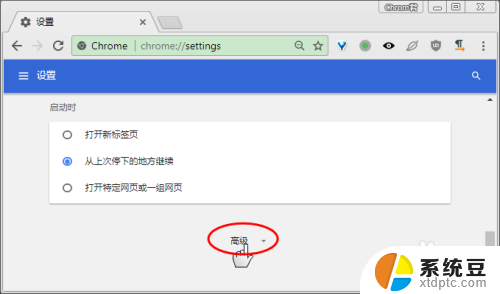
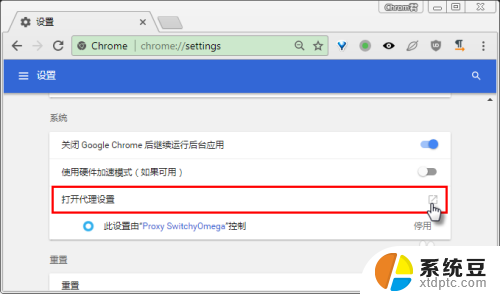
2.打开"局域网设置"功能
在Internet属性设置功能窗口上,点击"局域网设置"按钮。打开"局域网设置"功能。
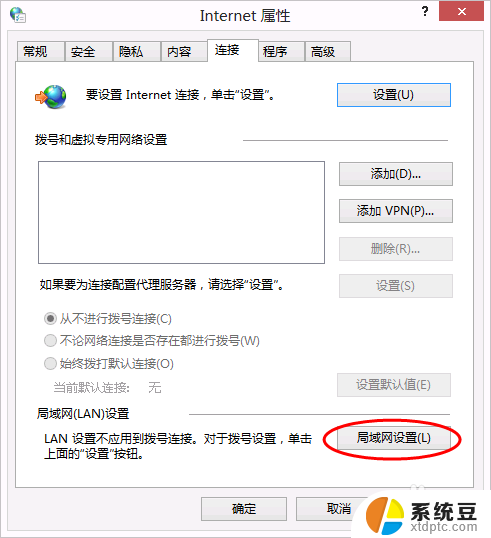
3.设置系统代理服务器
在局域网设置功能窗口中,输入代理服务器的地址(主机名称或IP地址)和端口。点"确定"按钮,即可以完成系统代理服务器的设置。
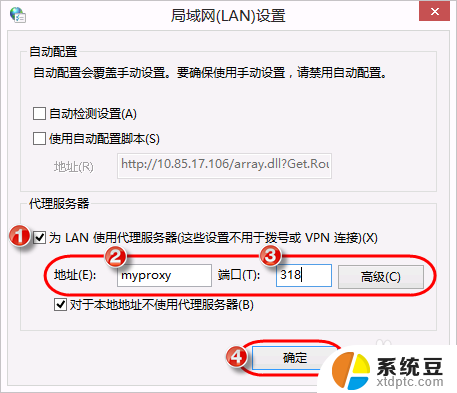
以上就是谷歌浏览器更改代理服务器设置的全部内容,如果有不清楚的用户,可以参考以上步骤进行操作,希望对大家有所帮助。
谷歌浏览器更改代理服务器设置在哪里 Chrome浏览器代理设置方法相关教程
- 谷歌浏览器兼容性怎么设置 谷歌浏览器兼容模式设置方法
- 怎么把chrome设置为默认浏览器 如何将谷歌浏览器Chrome设置为默认浏览器
- 谷歌浏览器无法设置主页 谷歌浏览器主页被锁定怎么办
- 浏览器主页如何设置 chrome浏览器主页设置方法
- 如何在谷歌浏览器注册账号 在Chrome浏览器中新建账户步骤
- chrome用户登录 谷歌浏览器登录界面在哪里
- 谷歌账号浏览器 Chrome浏览器账户创建步骤
- es文件浏览器搭建ftp服务器 如何在手机上使用ES文件管理器登陆和管理FTP服务器
- 为什么打开谷歌浏览器是黑屏 解决谷歌浏览器打开黑屏的方法
- 怎么解除浏览器的默认 如何更改默认浏览器设置
- 汽车有一个门锁打不开 汽车车门锁住打不开怎么处理
- 小音响插电脑上没声音怎么设置 电脑插上音箱没有声音怎么处理
- 您的浏览器版本过低哦 如何升级浏览器版本
- foxmail imap设置方法 Foxmail IMAP服务器设置步骤
- 电脑微信换行按哪个键 微信电脑版怎么在发消息时换行
- thinkpad e15触摸板如何打开 联想笔记本触控板设置开启方法
电脑教程推荐